
Talaan ng mga Nilalaman:
- May -akda John Day [email protected].
- Public 2024-01-30 13:09.
- Huling binago 2025-01-23 15:12.


Ilalarawan ko kung paano namin ginawa ang analog na orasan na ito na doble ang pag-andar bilang isang kalendaryo ng advent. Mayroong 24 ws2811 leds sa paligid ng orasan sa isang bilog at ang bawat isa sa kanila ay ilaw na berde sa mga araw bago ang Pasko. Sa araw ng Pasko, ang lahat ng mga ilaw ay naiilawan ng pula. Sa bawat iba pang buwan ang mga ilaw ay isang solidong asul na kulay. Hinihimok ito ng isang es8266 na maaaring pamahalaan ng Arduino IDE, ngunit gagana rin ang isang raspberry pi. Maaari itong lubos na napasadya at nabago ayon sa gusto mo, at maaari pa itong magpatakbo ng mga animasyon sa labas ng normal na solidong mga kulay. Patuloy na basahin upang malaman kung paano ko ito nagawa, o panoorin ang video sa ibaba!
Mga Pantustos:
- es8266
- 5V supply ng kuryente
- ws2811 leds
- Clock kit
Hakbang 1: Buuin ang Clock


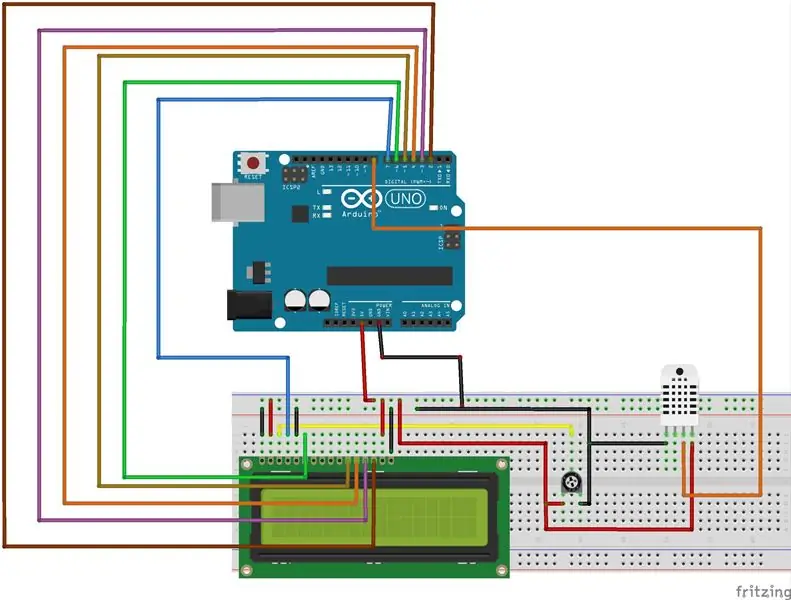
Nagsimula kami sa pamamagitan ng pagbuo ng orasan, na 5 piraso ng pulang oak na 3.5 "lapad ng 18" ang taas. Matapos idikit ang mga ito, tinanggal namin ang labis na pandikit at pinaso ito nang patag. Pagkatapos ay kumuha kami ng isang lagari upang makagawa ng isang magaspang na bilog, at lumipat sa belt sander upang gawing mas pino ang bilog. Pagkatapos nito, ginamit namin ang parisukat ng isang karpintero upang sukatin ang 15 degree na mga anggulo mula sa gitna upang iguhit ang mga linya para sa kung saan dapat ang bawat ilaw. Ginamit namin ang drill press upang mag-drill ng mga butas tungkol sa 1.5 pulgada mula sa gilid ng orasan. Natapos namin ito sa Mahoney's Walnut Oil.
Hakbang 2: Idagdag ang Mga Electronic Component at Wire Up the Circuit




Sinimulan namin ang pagpupulong sa pamamagitan ng pagtulak sa 24 ws2811 leds sa pamamagitan ng mga butas na 1 / 2inch na aming na-drill. Pagkatapos ay iginuhit namin ang isang balangkas ng bahagi ng orasan at inilabas ang tungkol sa 3/8 pulgada na pahinga upang maaari namin itong magkasya sa likuran. Kapag tapos na iyon, maiinit namin ang pandikit ng suplay ng kuryente na 5V sa likuran, nagdagdag ng isang cleat na hahawak nito sa dingding, at hinangin ang circuit na magpapagana sa mga ilaw. Ang circuit ay napaka-simple at gumagamit ng isang solong pin mula sa es8266 microcontroller upang makontrol ang mga leds, at ang 5V power suppy upang paandarin sila.
Hakbang 3: I-install ang Code at Masiyahan

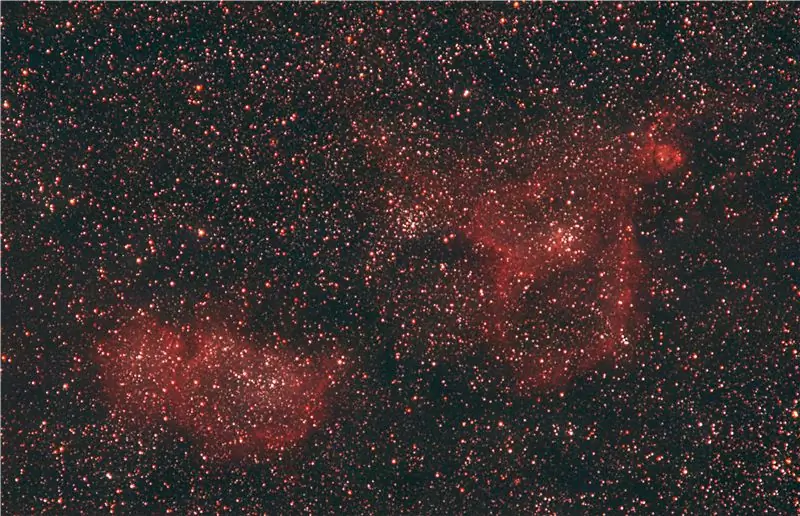

Susunod na hakbang ay i-install ang code sa ibaba. Dahil gumagamit kami ng isang ES8266 gagana ang Arduino IDE para dito:
github.com/tmckay1/advent_calendar
Kakailanganin mong baguhin ang kahulugan ng pin na kumokontrol sa mga LED kung hindi ka gumagamit ng parehong pin tulad sa amin, at idagdag ang iyong impormasyon sa wifi (SSID / password). Kakailanganin mo ring i-install ang mga dependency tulad ng FastLED at NTP Client, at ginagamit mo ang es8266 board tulad ng ginawa ko kailangan mo ring i-install ang board sa Arduino IDE (suriin ang mga mapagkukunan para sa karagdagang impormasyon).
Talaga ang code ay nakakakuha ng kasalukuyang petsa mula sa NTP Client bawat 10 segundo sa sandaling nakakonekta sa wifi at pagkatapos ay kinakalkula kung gaano karaming mga ilaw ang mag-o-on kung Disyembre ito. Kapag nakuha na ang impormasyong iyon, gumagamit ito ng FastLED library upang magaan ang mga leds sa orasan.
Matapos mai-install ang code, i-plug ito at mag-enjoy:)
Mga mapagkukunan
Pag-install ng NTP Client Dependency:
Pag-install ng FastLED Dependency:
Pag-install ng es8266 board sa Arduino IDE:
Inirerekumendang:
Mga Kaganapan sa Google Calendar sa ESP8266: 10 Mga Hakbang

Mga Kaganapan sa Google Calendar sa ESP8266: Sa tutorial na ito, ipapaliwanag ko kung paano mag-import ng data ng kaganapan sa Google Calendar sa Arduino IDE para sa lupon ng ESP8266. Ini-import ko ang oras ng pagtatapos at pagsisimula ng aking pagsasanay mula sa Google Calendar at i-print ang mga ito sa serial monitor ng Arduino IDE. Sa isang
Multi User Smart Mirror Sa Google Calendar: 10 Hakbang

Multi User Smart Mirror Sa Google Calendar: Sa itinuturo na ito ay lilikha kami ng isang smart mirror na isinama sa Google Calendar. Ginawa ko ang proyektong ito dahil nakikita ko ang mga cool na salamin na talagang cool, sila ay isang pagkalooban ng Diyos sa umaga. Ngunit napagpasyahan kong gawing isa ang aking sarili mula sa zero sapagkat lahat ng iba pa
Mga Wifi Wheelie Bins at Google Calendar: 4 na Hakbang

Wifi Wheelie Bins & Google Calendar: Ang proyektong ito ay binigyang inspirasyon ng mga video ni Andreas Spiess (You Tube). # 185 ESP8266 - Paalala sa Google Calendar: Paano Gawing masaya ang Iyong Asawa / Girlfriend (Arduino) & # 189, isang na-update na bersyon. Sundin ang mga link na ito: Andreas Spiess & Andreas Spiess Ver 2
Advent Lantern With POV Animation: 7 Hakbang

Ang Advent Lantern With POV Animation: Ang pagpupursige ng Vision (POV) na mga proyekto ay nasa paligid ng medyo kaunting oras, simple at murang mga DIY kit ay magagamit pa para sa online na pagbili. Ang POV ay batay sa isang optikal na ilusyon kung saan nakikita namin ang mga naiilawan na bagay pagkatapos ng object ay hindi na naiilawan gabi
DIY Raspberry Pi Smart Google Calendar Clock: 4 Hakbang

DIY Raspberry Pi Smart Google Calendar Clock: Ito ay isang Smart orasan na ginawa ko para sa Clocks Contest, inaasahan kong gusto mo ito! Mayroon itong Raspberry Pi dito na nagpapatakbo ng isang programa sa Pagproseso at Python upang ma-access ang aking data sa Google Calendar at mai-print ang susunod na 10 araw kung saan mayroon kang isang bagay sa scre
